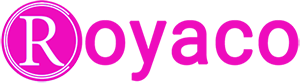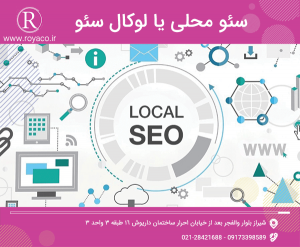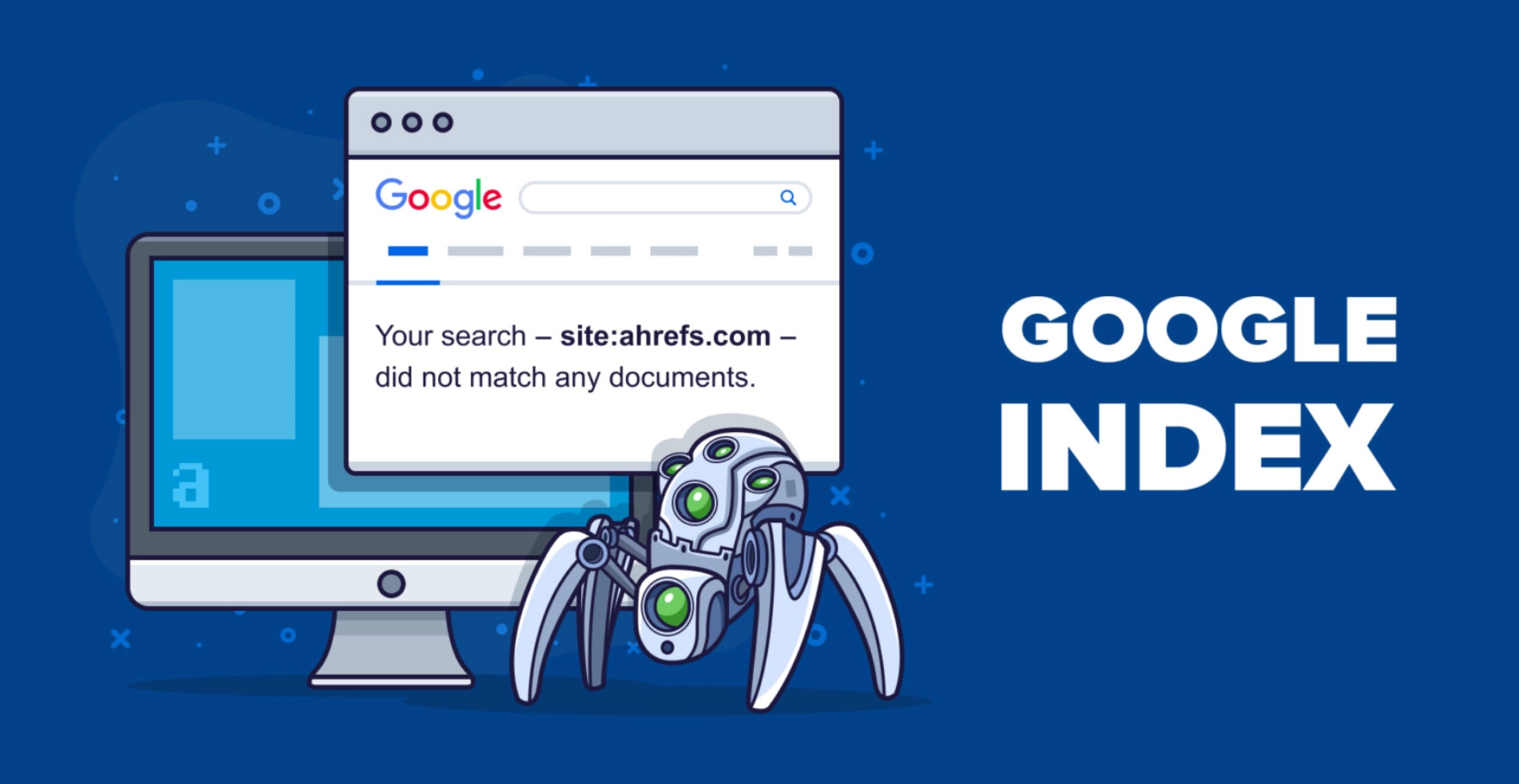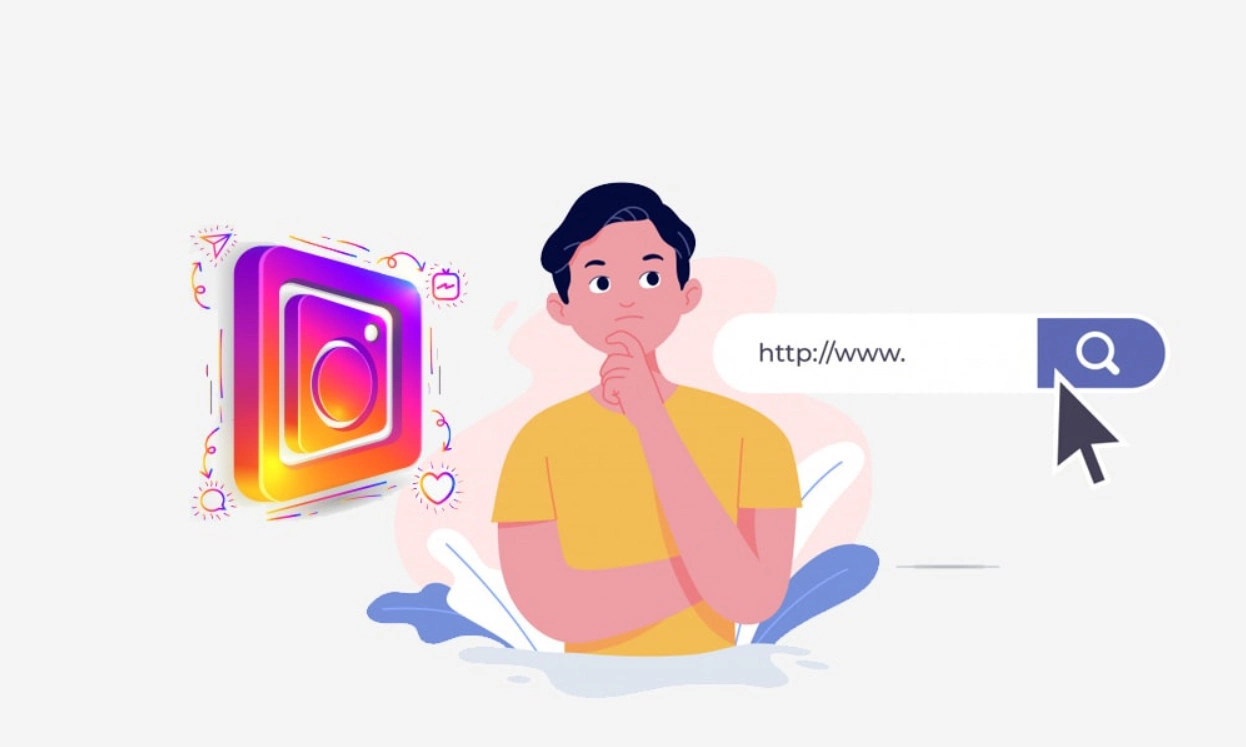ایجاد ایمیل در دایرکت ادمین یکی از خواسته هایی است که کاربران تازه وارد که قصد ایجاد سایت دارند به دنبال آن هستند.
در این مطلب آموزشی یاد میگیرید چگونه اکانت ایمیل در دایرکت ادمین را راه اندازی و از آن ها برای یجاد، ارسال و دریافت ایمیل در هاست دایرکت ادمین استفاده کنید.
امروزه ایمیل یکی از مهمترین راههای ارتباط بین بازدیدکنندگان با بخشها یا کارشناسان یک وبسایت است. چرا که معمولا مدیران وب سایتها و شرکتها برای هر واحد یا شخص یک اکانت ایمیل ایجاد میکنند و حتی خود واحدها یا کارمندان هم از طریق ایمیل در ارتباط هستند.
اگر فرض کنید آدرس دامنه برابر test.com باشه، بطور مثال برای واحد پشتیبانی میشه از آدرس ایمیل [email protected] و برای واحد فروش از آدرس ایمیل [email protected] استفاده کرد.
آموزش ایجاد ایمیل در دایرکت ادمین
ابتدا وارد کنترل پنل هاست دایرکت ادمین شده و سپس مشابه تصویر زیر از بخش E-Mail-Management گزینه E-Mail Accounts را انتخاب کنید.
در صفحه جدیدی که برای شما باز میشود، اکانتهای ایمیلی که از قبل ایجاد شده را مشاهده خواهید کرد که برای ایجاد اکانت ایمیل در هاست دایرکت ادمین باید روی گزینه Create mail account کلیک کنید.
در مرحله بعد وارد صفحهای خواهید شد که در این مرحله باید نام کاربری و رمز عبور اکانت ایمیل را وارد کنید. به این صورت که در کادر روبروی Username نام کاربری، Enter Password رمز عبور و Re-Enter Password تکرار رمز عبور، (Email Quota Meg) اندازه فضای لازم بر حسب مگابایت برای ذخیره و ارسال دریافت ایمیلها و برای Send Limit هم حداکثر تعداد مجاز ارسال ایمیل در طول یک روز را وارد کنید.
سپس روی دکمه Create کلیک نمایید. اگر برای (Email Quota Meg) و Send Limit مقدار 0 وارد شود یعنی محدودیتی اعمال نشه.
در اینجا ما برای نمونه اکانت ایمیل را ایجاد کردیم که در اون فضایی برابر با 50 مگابایت و حداکثر تعداد ایمیل مجاز به ارسال در طول روز رو هم روی 100 ایمیل تعریف کردیم.
بعد از کلیک روی دکمه Create اکانت ایمیل در هاست دایرکت ادمین ساخته شده و مشخصات اکانت ایمیل که شامل نام کاربری ایمیل، رمز ایمیل و آدرسهای سرویسهای pop3 و smtp مشابه تصویر زیر نمایش داده خواهند شد.
حالا میتونید با استفاده از همین اطلاعاتی که هنگام ساخت ایمیل در هاست دایرکت ادمین ایجاد کردید و در آدرس زیر وارد ایمیل خودتان بشوید.